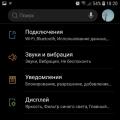Tvrdý reset (úplný reset, úplný reset) potrebujete, ak:
- Váš HTC začal mrznúť;
- prestal sa zapínať;
- Zabudli ste heslo;
- Zabudli ste grafický zámok.
Nižšie vám ukážeme, ako na to. Pamätajte, že všetky dáta z pamäte telefónu budú vymazané, takže nižšie popísané metódy používajte iba v nevyhnutných prípadoch alebo ak ste si istí, že máte záložnú kópiu.
Ako resetovať nastavenia HTC pomocou Recovery
Prvá metóda je relevantná pre tých, pre ktorých sa zariadenie vôbec nezapne, majú poruchu alebo nemôžete odomknúť smartphone alebo tablet:
1. Vypnite zariadenie.
2. Teraz sa musíme dostať do režim obnovenia... Ak to chcete urobiť, musíte podržať a podržať určitú kombináciu klávesov. Jedna z týchto kombinácií určite bude fungovať, všetko závisí od modelu vášho HTC:
- Zvýšenie hlasitosti + tlačidlo napájania
- Zníženie hlasitosti + tlačidlo napájania
- Zvýšenie / zníženie hlasitosti + tlačidlo napájania + tlačidlo Domov
- Zvýšenie hlasitosti + zníženie hlasitosti + tlačidlo napájania
Pomocou tlačidiel na zvýšenie a zníženie hlasitosti sa môžete pohybovať hore a dole a potvrdiť svoju voľbu tlačidlom napájania / blokovania. Na novších zariadeniach HTC môže byť ponuka Recovery citlivá na dotyk.
3. Vyberte možnosť „vymazať údaje / obnoviť výrobné nastavenia“.
5. A na konci “ reštartovať systém teraz “.
Celý proces vám zaberie menej ako minútu. Po vykonaní všetkých krokov sa váš telefón alebo tablet s Androidom reštartuje a dostanete zariadenie v stave, v akom bolo pri prvom spustení.
Ako tvrdo resetovať HTC prostredníctvom nastavení
1. Prejdite do nastavení systému Android.
2. Otvorte položku „Obnoviť a obnoviť“. Nezabudnite zálohovať.
3. Vyberte „Obnovenie továrenských údajov“.
4. Potom klepnite na „Resetovať telefón (tablet)“.
5. Nakoniec kliknite na „Vymazať všetko“.
Potom budú všetky údaje obnovené z vnútorná pamäť zariadenia.
Obnovte výrobné nastavenia ľubovoľného zariadenia s Androidom
Táto metóda je univerzálna a funguje nielen na zariadeniach HTC, ale aj na iných zariadeniach s Androidom. Na číselníku vytočte jeden z nasledujúcich servisných kódov. Možno nebude fungovať ani jeden z nich, všetko závisí od výrobcu:
- *2767*3855#
- *#*#7780#*#*
- *#*#7378423#*#*
V tejto príručke vám ukážeme, ako resetovať LG. Existuje niekoľko spôsobov, ako vyriešiť položenú otázku, a všetky sú v podstate univerzálne a platné pre takmer všetky modely. mobilné zariadenia spoločnosti. To si hneď všimneme Tvrdý reštart Spoločnosť LG vymaže zo smartphonu všetky údaje, okrem súborov na pamäťovej karte, a preto vopred skopíruje všetky dôležité súbory do vášho počítača.
Prvý spôsob - ponuka nastavení
Pri otázke, ako formátovať LG, je ako prvé potrebné myslieť na resetovanie pomocou nastavení. Na mobilnom zariadení prejdite do časti Nastavenia (zobrazenie „Zoznam“) - Záložná kópia a reset - Obnoviť nastavenia. V ponuke, ktorá sa otvorí, sa môžete oboznámiť s informáciami o tom, čo bude odstránené. Po skontrolovaní stlačte tlačidlo „Obnoviť nastavenia telefónu“. Nižšie sú uvedené obrázky s rovnakými manipuláciami, ale pri nastavenej ponuke je zobrazenie „Karty“.
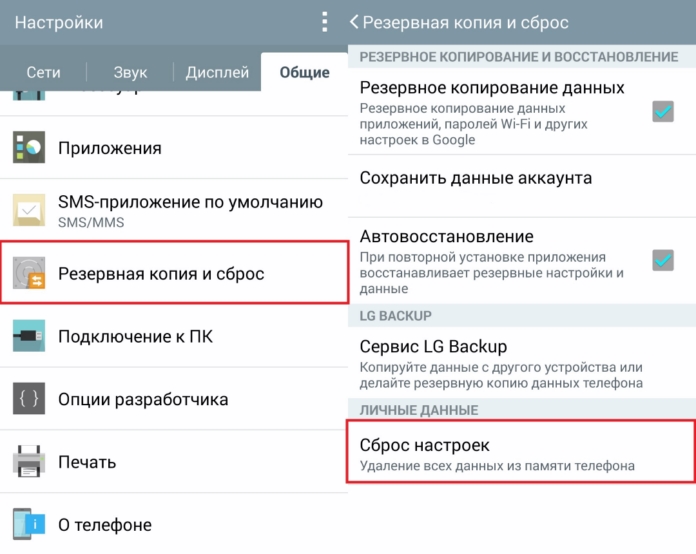

Metóda dva - prostredníctvom ponuky služieb v spoločnosti LG
IN tadiaľto Trochu sa oboznámite so servisným menu smartfónu. Stojí za zmienku, že zadaný kód, ktorý je uvedený nižšie, je univerzálny pre mobilné zariadenia od spoločnosti LG, avšak pre každý model existujú aj špeciálne zadané znaky. Otvorte číselník a zadajte 3845 # * číslo modelu #. Namiesto čísla modelu je potrebné zadať číslo vášho zariadenia. Vezmite napríklad LG G2 D802 a in v tomto prípade vytočíme 3845 # * 802 #, potom sa okamžite zobrazí ponuka služieb. Nie je potrebné stlačiť tlačidlo Volať. Ďalej posuňte ponuku úplne dole a kliknite na tlačidlo „ Obnovenie výrobných nastavení„. Zobrazí sa požiadavka na potvrdenie a stlačte tlačidlo znova.

Metóda tri - tvrdý reset na LG
Toto riešenie je vhodnejšie pre prípad, keď nie je možné použiť vrchné metódy z dôvodu, že je smartphone zamrznutý alebo sa nezapne, aby sa dostal do ponuky. Stlačte tlačidlo napájania, ktoré sa pokúša zapnúť zariadenie, potom stlačte a podržte kláves „Znížiť hlasitosť“ a „Zapnúť“. V priebehu niekoľkých sekúnd sa objaví logo LG a v tejto chvíli musíte iba uvoľniť tlačidlo „Power on“ a znova ho podržať. Potom by sa mala zobraziť ponuka ako na obrázku nižšie. Stlačením ovládača hlasitosti vyberiete otázku, ktorú vám systém položí, a stlačením tlačidla „Zapnúť“ potvrdíte svoju voľbu. Vyberte položku „Áno“ a počkajte na dokončenie operácie. Po reštartovaní smartphonu je tvrdý reset spoločnosti LG úspešne vykonaný.
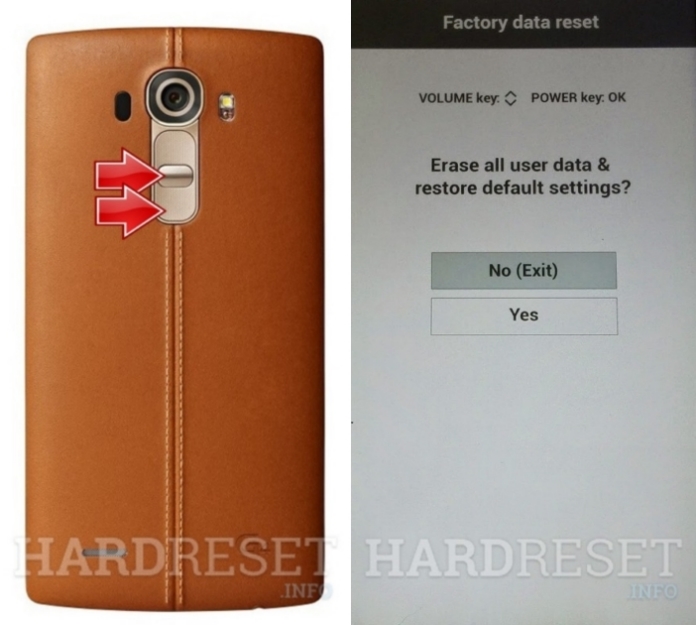
Metóda štyri - režim obnovenia
Rovnako ako v tretej metóde je potrebné manipulovať s fyzickými tlačidlami zariadenia, tentokrát však trochu inak. Keď je smartphone vypnutý, držíme stlačené tlačidlá „Znížiť hlasitosť“ a „Zapnúť“ a hneď ako sa zobrazí logo, uvoľnite ich a podržte ich znova. V niektorých modeloch je možná kombinácia klávesu „Zvýšenie hlasitosti“ a „Napájania“. Nakoniec by sa mal na obrazovke objaviť obrázok, ako na obrázku, alebo podobne. Pomocou ovládača hlasitosti prechádzame nadol k nápisu „wipe data / factory reset“ a stlačíme tlačidlo „napájanie“. Vyberieme možnosť „Áno“.
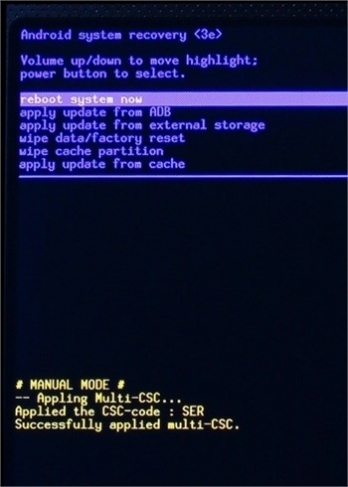
Úplné alebo všeobecné resetovanie telefónu na základňa Android môže byť napríklad potrebné zbaviť sa chýb po neúspešnej aktualizácii softvéru vykonanej prostredníctvom štandardných aplikácií v sieti, vylúčiť pomalý chod smartfónu alebo odstrániť vírusy. Pravidelné úplné obnovenie nastavení telefónu musí byť vykonané na telefónoch s malým počtom náhodný vstup do pamäťe RAM, napríklad 512 MB. To minimálne eliminuje problémy s ich pomalou prevádzkou. Úplný reset telefón tiež odstráni vírusy, ak sa nezasekli systémové súboryktoré je možné obnoviť iba pomocou firmvéru. To je to, čo bolo potrebné na opravu lietať FS501 nimbus 3 ... U telefónov s Androidom možno v niektorých prípadoch považovať úplné vynulovanie nastavení telefónu za firmvér, pretože sa obnoví stav telefónu v čase nákupu. Pri mnohých druhoch opráv, vrátane servisných stredísk, je všeobecné nastavenie telefónu povinným postupom, pretože pomáha eliminovať množstvo problémov so smartfónom. Mnoho predajcov v salónoch bunková komunikácia tiež vedia, ako vykonať úplný reset v telefóne, pretože to klientovi ušetrí potrebu kontaktovať servisné stredisko kvôli oprave. Teraz k veci, v tomto článku vám poviem, ako na príklade vykonať úplný reset v telefóne s Androidom smartfón Samsung Galaxy s4. Ak sa chcete vrátiť na pôvodné nastavenia, môžete použiť navigačné menu mobilný telefón alebo ak sa nezapne, vstúpte do servisného režimu, do ponuky Obnovenie.
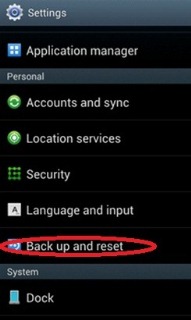
Pri druhej metóde budete musieť na vstup do ponuky služieb použiť klávesové skratky, v tomto prípade stlačíme hlasitosť +, tlačidlo HOME, tlačidlo napájania, žiadnu z nich neuvoľníme, kým sa telefón nezapne. Ďalej v zobrazenej ponuke vyberte možnosť Zmaž dáta / Fatory Reset... V takom prípade sa vymažú všetky údaje používateľa vrátane údajov aplikácie, Účty, správy. Telefónny zoznam je možné obnoviť, ak ste čísla neuložili do pamäte telefónu, ale do google účet... Kontakty môžete tiež ukladať do pamäte karty SYM, čo však nie je veľmi pohodlné a pri výmene karty SYM sa stratia všetky kontakty.
Do ponuky služieb na iných modeloch telefóny s Androidom získate napríklad podržaním klávesu zvýšenia hlasitosti a stlačením vypínača, je to možné aj opačne pomocou tlačidla hlasitosti - alebo ich súčasným stlačením.
Úplné vynulovanie telefónu samsung Galaxy s4 sa najlepšie vykonáva s dobre nabitou batériou, aby bolo pravdepodobnejšie, že dosiahnete to, čo chcete, a nevyžaduje si plnohodnotný firmvér telefónu.
Takto vyzerá štandardné zotavenie pre väčšinu firmvérov telefónov s Androidom (napríklad všeobecné obnovenie továrenských nastavení telefónu Fly iq4403 Energy 3).
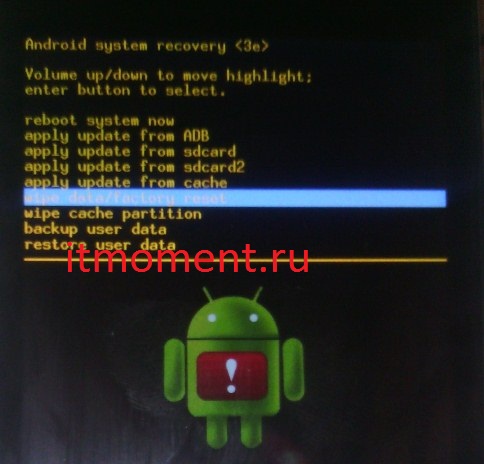
Aby sme sa do neho dostali za chodu tohto modelu vo vypnutom stave, podržíme stlačené tlačidlo vol + a začneme stláčať tlačidlo napájania, keďže sa zobrazí úvodná obrazovka, môžete uvoľniť tlačidlo napájania, keď sa zobrazí ponuka systémov obnovy, môžete uvoľniť tlačidlo hlasitosti +. Potom pomocou tlačidla vol - musíte prejsť na možnosť vymazania údajov / obnovenie továrenských nastavení a potvrdiť svoju voľbu pomocou tlačidla vol +. V ďalšom okne podobne potvrďte Áno - vymažte všetky údaje používateľa.
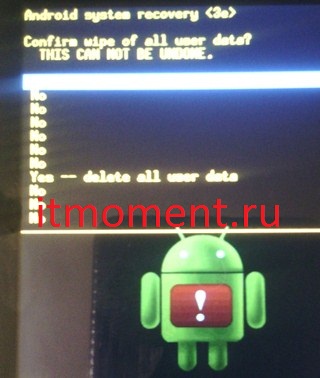

Všeobecný proces resetovania údajov za behu telefónu iq4403 energy 3 môže trvať niekoľko minút, potom sa telefón reštartuje a obvyklým spôsobom sa zapne s pozvaním na pôvodné nastavenie androyd.
Ak potrebujete pomoc a vykonajte všeobecné resetovanie samsung telefon alebo akýkoľvek iný telefón, na ktorý sa môžete obrátiť